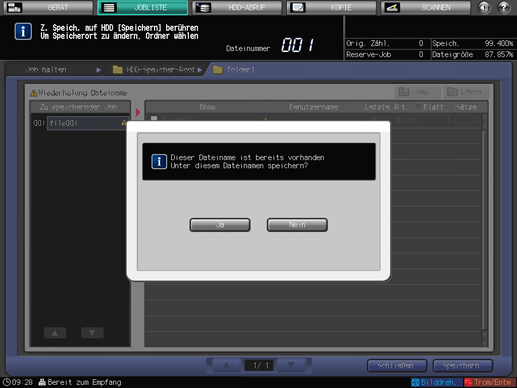Speichern eines gehaltenen Jobs auf Festplatte
Gehen Sie wie unten beschrieben vor, um einen gehaltenen Job auf der Festplatte zu speichern.
Drücken Sie auf das Register [JOBLISTE], um den Bildschirm [JOBLISTE] anzuzeigen.
Drücken Sie auf [Gehaltener Job].
Der Bildschirm [Gehaltener Job] wird angezeigt.
Wählen Sie den Job aus, der auf der Festplatte gespeichert werden soll.
Drücken Sie in der Liste auf die Zeile des gewünschten Auftrags.
Wenn der gewünschte Auftrag nicht in der Liste gefunden wird, drücken Sie auf [
 ][
][ ], um diesen Auftrag anzuzeigen.
], um diesen Auftrag anzuzeigen.
Wenn Sie auf die einzelnen Titel in der Titelzeile drücken, wird die Liste in der ausgewählten Reihenfolge sortiert.
Wenn bereits Daten mit einem identischen Dateinamen vorhanden sind, wird das Zeichen
 rechts neben dem Dateinamen angezeigt.
rechts neben dem Dateinamen angezeigt.
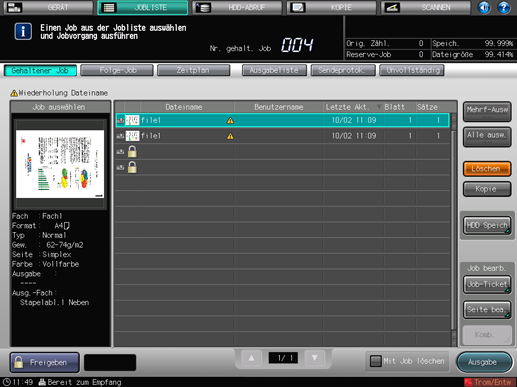
Drücken Sie zunächst auf [Mehrf-Ausw], um mehrere Aufträge auszuwählen.
Drücken Sie auf [Alle ausw.], um alle Aufträge in der Liste auszuwählen. Wenn Sie auf diese Taste drücken, werden alle Aufträge in der Liste ausgewählt. [Mehrf-Ausw] wird aber stattdessen hervorgehoben dargestellt.
Drücken Sie auf [HDD Speich].
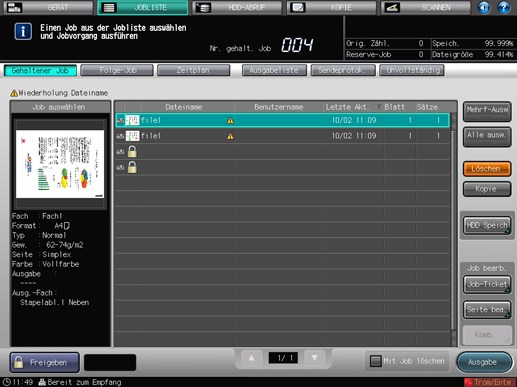
Der Bildschirm [HDD-Speicher-Root] wird angezeigt.
Geben Sie das Verzeichnis auf der Festplatte an.
Fahren Sie mit Schritt 6 fort, wenn Sie die Daten im aktuellen Verzeichnis im Bildschirm [HDD-Speicher-Root] speichern möchten.
Wenn Sie die Daten in dem im Bildschirm [HDD-Speicher-Root] angezeigten Ordner speichern möchten, drücken Sie auf den Bereich dieses Ordners. Die Inhalte des ausgewählten Ordners werden im Bildschirm angezeigt.
Drücken Sie auf [Schließen], um zum Bildschirm [Gehaltener Job] zurückzukehren.
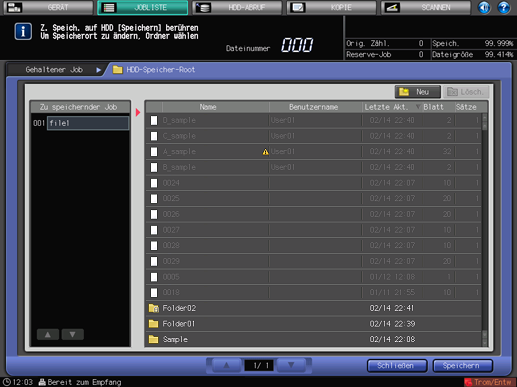
Wenn Sie einen neuen Ordner erstellen möchten, drücken Sie auf [Neu]. Der Bildschirm [Neuen Ordner erstellen] wird angezeigt. Geben Sie einen Ordnernamen und ein Kennwort ein und drücken Sie dann auf [OK]. Die Kennworteingabe ist nicht zwingend erforderlich. Der erstellte Ordner wird als leere Liste im Bildschirm dargestellt.

Drücken Sie auf [Abbrechen], um zum Bildschirm [HDD-Speicher-Root] zurückzukehren.
Wenn kein Job im Ordner gespeichert ist, können Sie den Ordner löschen, indem Sie auf [Löschen] drücken. Ein Bestätigungsdialogfeld wird eingeblendet. Drücken Sie auf [Ja], um den Löschvorgang durchzuführen, oder auf [Nein], um den Vorgang abzubrechen.

Drücken Sie auf [Schließen], um zum Bildschirm [Gehaltener Job] zurückzukehren.
Drücken Sie auf [HDD-Speicher-Root], um zum Bildschirm "HDD-Speicher-Root" zurückzukehren.
Drücken Sie auf [Speichern].
Das System speichert den in Schritt 3 ausgewählten Job auf der Festplatte.
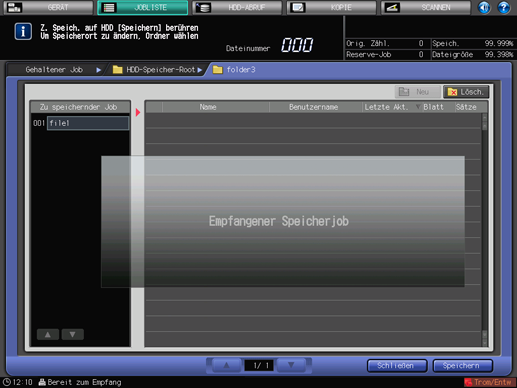
Wenn der Dateiname des Auftrags bereits vorhanden ist, wird ein Bestätigungsdialogfeld angezeigt. Drücken Sie auf [Ja], um den Speichervorgang durchzuführen, oder auf [Nein], um den Vorgang abzubrechen.